Изменить пароль на 1с битрикс
Предложили мне тут на днях заняться одним слегка заброшенным сайтом построенном на CMS 1C-bitrix (версия 14.5.0).
Сайт как сайт, для небольшой транспортной компании. Сделан был пару лет назад и больше им никто не занимался. К этому времени владельцы умудрились потерять пароль ко входу в админку.
Но так как я сам в своё время регистрировал данный домен и размещал сайт на хостинге своего основного хостинг-провайдера, то у меня был и доступ к базе данных сайта и сохранился FTP доступ к нему.
Вот в этом посту я и хочу поделиться способами как поменять пароль ко входу в админку Bitrix, если вы вдруг его потеряли.
Самый простой и разумный вариант в данном случае это сменить пароль через базу данных с помощью phpMyAdmin . У вас тогда должен быть доступ к базе данных, который можно получить у хостинг-провайдера сайта.
Как поменять пароль к админки Bitrix через phpMyAdmin:
1. Заходим через phpMyAdmin в базу данных необходимого сайта, и находим в левом столбце строчку b_user :
2. Нажимаем на неё и попадаем на страницу на которой мы видим старый пароль в зашифрованном виде и логин: 2. Нажимаем на неё и попадаем на страницу на которой мы видим старый пароль в зашифрованном виде и логин:3. Нажимаем на Изменить и попадаем в таблицу, где мы пароль и поменяем - в строчке PASSWORD устанавливаем функию MD5 и рядом вводим новый пароль:
4. Затем в низу таблице нажимаем ОК :
И снова попадаем на страницу:
Всё - пароль изменён, как видите новый пароль здесь также в зашифрованном виде. Но при входе в админку Битрикс вы вводите те же символы, что набирали при вводе нового пароля. Логин можно оставить стандартный.
Такой принцип смены пароля подойдёт и для других CMS, только например для смены пароля в CMS Wordpress после входа в phpMyAdmin , в левом столбце нужно будет найти строчку wp_users вместо b_user которая у Bitrix.
Но если вам не удалось заполучить доступ к phpMyAdmin , то есть другой способ смены пароля для сайтов на CMS Bitrix. Для этого у вас должен быть FTP доступ к сайту.
Как поменять пароль к админки Bitrix с помощью FTP-доступа:
1. Создаёте в любом подходящим для этого редакторе файл dostup.php с такими строчками:
Где newpassw новый временный пароль для доступа в админку сайта.
2. Закачиваете этот файл через FTP в корневую папку сайта.
3. Затем запускаете его в браузере с помощью строчки:
4. Потом просто переходите по ссылке
к панели доступа в админку сайта и вводите временный пароль newpassw . После чего, попав в админку, в разделе Настройки -> Список пользователей выбираете пользователя admin и устанавливаете новый, более надёжный пароль.
5. Сразу после этого обязательно удаляете из корневой папки сайта файл dostup.php.
Всё, у вашего сайта новый пароль.
Надеюсь, этот мануал вам помог, а если что-то не получилось или возникли какие-либо вопросы, пишите в комментах, постараюсь помочь.
Виртуальная машина сэкономит вам время и силы на правильное развертывание и администрирование вашего сайта или внутреннего информационного ресурса на базе продуктов «1С-Битрикс».
Курс предназначен для администраторов и пользователей продуктов «1С-Битрикс», устанавливающих для ознакомления либо переносящих готовые проекты на виртуальную машину BitrixVM. Аналогичным способом можно переносить проекты с удаленного сайта на виртуальную машину, между виртуальными машинами и т.д. В курсе рассматриваются процедуры установки всех необходимых приложений для работы продукта на виртуальной машине BitrixVM.
Описание установки VMWare Player не входит в данное руководство. По всем вопросам установки этой программы обращайтесь к документации VMWare Player.
На текущий момент рекомендуется к использованию виртуальная машина в версии 7.х. Описания остальных машин оставлены для тех, кто пока не переходит на более совершенную версию.
Баллы опыта
В конце каждого урока есть кнопка Прочитано! . При клике на неё в Вашу итоговую таблицу опыта добавляется то количество баллов, которое указано в прочитанном После нажатия кнопки Прочитано! появится
окно подтверждения:

уроке.
Периодически мы заново оцениваем сложность уроков, увеличивая/уменьшая число баллов, поэтому итоговое количество набранных Вами баллов может отличаться от максимально возможного. Не переживайте! Отличный результат - это если общее число набранных Вами баллов отличается от максимального на 1-2%.
iPhone:
FBReader
CoolReader
iBook
Bookmate
Windows:
Calibre
FBReader
Icecream Ebook Reader
Плагины для браузеров:
EpuBReader – для Firefox
Readium – для Google Chrome
iOS
Marvin for iOS
ShortBook
обновляются периодически, поэтому возможно некоторое отставание их от онлайновой версии курса.
Узнать имя базы данных, с которой работает сайт, можно в конфигурационном файле dbconn.php, который находится в директории ./bitrix/php_interface от корня сайта. Местоположение корня сайта можно увидеть в разделе Сайты. Он имеет вид Имя_сайта/public_html.

На скриншоте видно, что в нашем случае корнем сайта является директория bitrix/public_html, соответственно, файл будет находиться по следующему пути:
Теперь нам нужно открыть этот файл любым удобным способом, например, через Файловый менеджер, и найти в нём следующие строки:
Значение в этой строке означает имя базы, с которой работает сайт – passreset_bx1.
В вашем случае название базы данных будет отличаться.
Редактирование базы данных
После того, как мы узнали имя базы, нам нужно попасть в саму базу данных. Сделать это можно через phpMyAdmin в разделе MySQL. Находим нужную базу данных в списке и напротив неё нажимаем иконку PMA. Возможно, сразу phpMyAdmin не откроется, так как Ваш браузер блокирует всплывающие окна, поэтому разрешите использование всплывающих окон.

Перед нами база данных, с которой работает наш сайт. Теперь нужно найти таблицу с пользователями нашего сайта, которая называется b_user. Найдём её в списке и нажмём на неё:


Теперь приступим к самой смене пароля. Для этого находим строку с названием password:

И поменяем в ней 2 строки: в поле Значение удаляем все текущие символы и вводим туда желаемый пароль, например BegetNewPass, а в поле Функция выбираем из списка MD5.
В итоге поля должны выглядеть следующим образом:

Для сохранения нового пароля осталось нажать кнопку Вперёд, которая находится в нижней части страницы.
После всех выполненных действий пароль успешно изменился. Для проверки перейдите на страницу авторизации в админ.панель Вашего сайта и введите логин Вашего аккаунта и новый пароль.
Если у Вас что-то не получилось или возникают сложности, обратитесь в техническую поддержку с подробным описанием проблемы и уже сделанных Вами действий. Наши специалисты обязательно помогут Вам.
Иногда бывает необходимо изменить данные для входа на портал. Вы можете сделать это с помощью Битрикс24.Паспорта.
Логин и пароль может изменить только владелец аккаунта Битрикс24.Как изменить логин?
Авторизоваться в Битрикс24 можно с помощью привязанных к Паспорту email, номера телефона и социальных сетей.
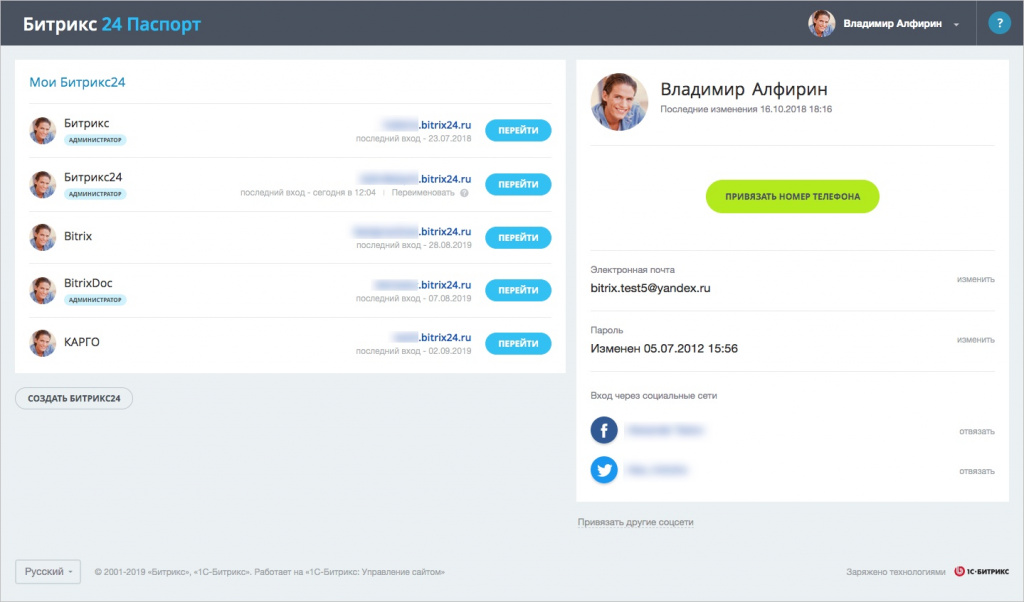
Для изменения email или номера телефона нажмите ссылку Изменить.
Для изменения соцсетей нажмите необходимую ссылку Отвязать или Привязать другие соцсети.
В случае привязки или изменения мобильного телефона вам придет SMS для подтверждения, в случае привязки или изменения email – письмо на подключаемую почту с ссылкой для подтверждения нового адреса.
Как изменить пароль?
Изменить пароль в своем профиле – нажмите на кнопку Пароли:
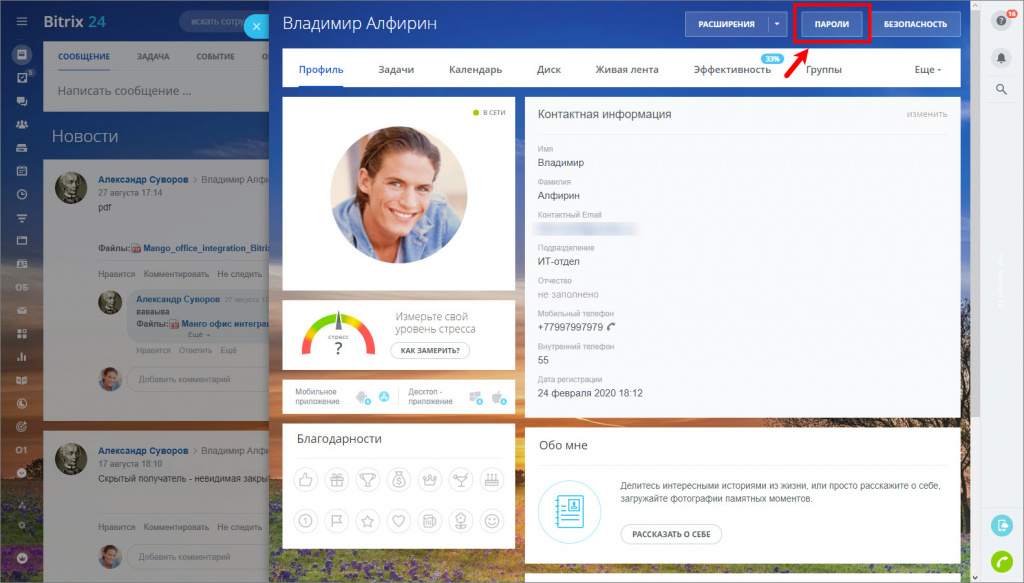
На вкладке Авторизация нажмите соответствующую кнопку изменения пароля:
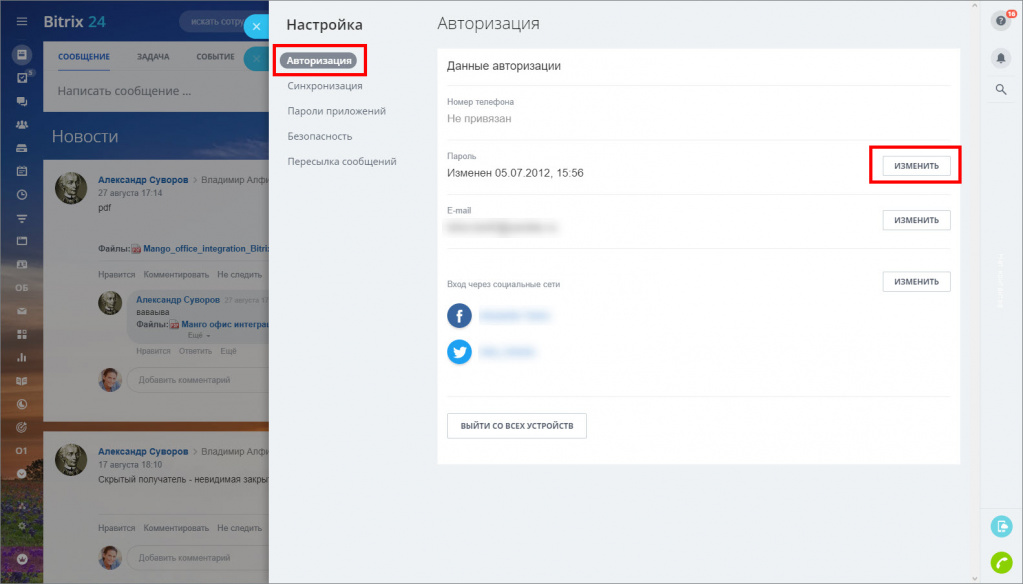
Также изменить пароль можно сразу в Паспорте Битрикс24 – просто нажмите на ссылку Изменить:
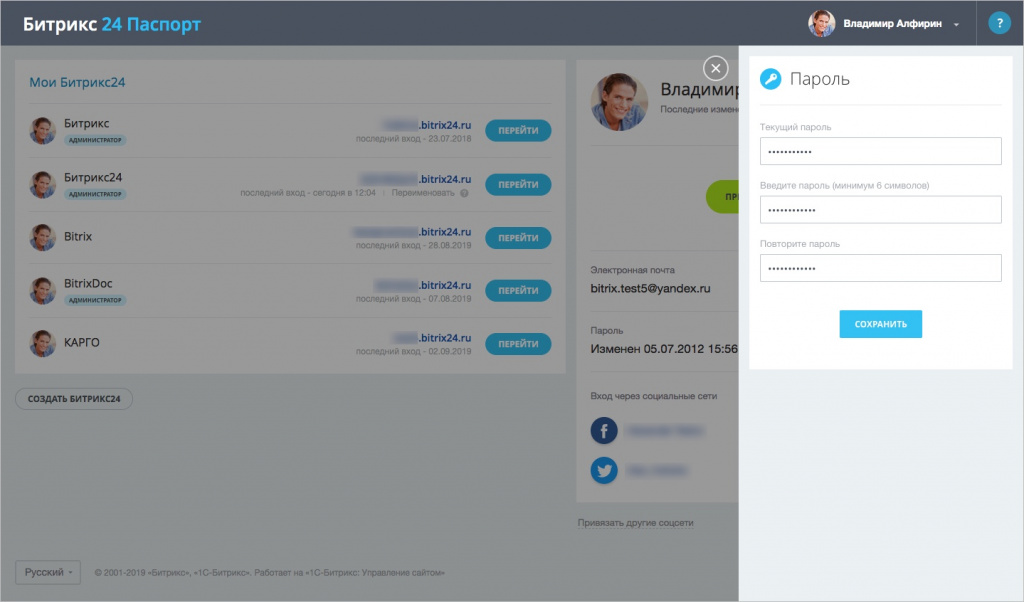
Как восстановить пароль?
Если вы забыли пароль и не можете войти в Битрикс24. то нажмите на кнопку Забыли пароль? на этапе авторизации:

Остается только выбрать способ восстановления пароля - с помощью e-mail либо с помощью SMS на ваш номер мобильного телефона.
Подробнее про восстановление пароля к Битрикс24 читайте в отдельной статье.
В современном мире нам приходится запоминать огромное количество паролей, пин-кодов и кодовых слов. И в любой момент мы можем забыть или потерять пароль от своего аккаунта.
Не переживайте! В Битрикс24 вы всегда можете восстановить пароль и быстро вернуться к работе :)
Как это работает?
В окне входа нажмите ссылку Забыли пароль? для запуска восстановления пароля.

Есть 2 варианта восстановления пароля:
1. С помощью email
Укажите Email, который вы использовали для входа в Битрикс24. На этот адрес придёт письмо со ссылкой на смену пароля.

Перейдите по ссылке, введите и подтвердите новый пароль.

2. С помощью мобильного телефона
Если вы привязывали или при регистрации в Битрикс24 использовали мобильный телефон, то введите свой номер:
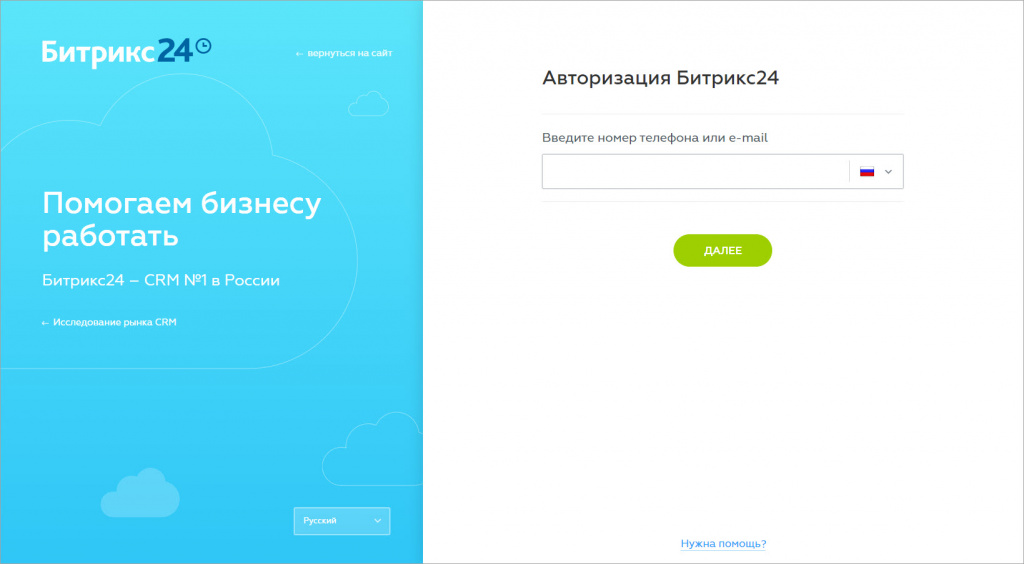
Если этот номер был привязан к вашему Паспорту Битрикс24, то вам придет SMS с 6-значным кодом, который нужно ввести в специальное поле:

После чего вам будет предложено ввести новый пароль:
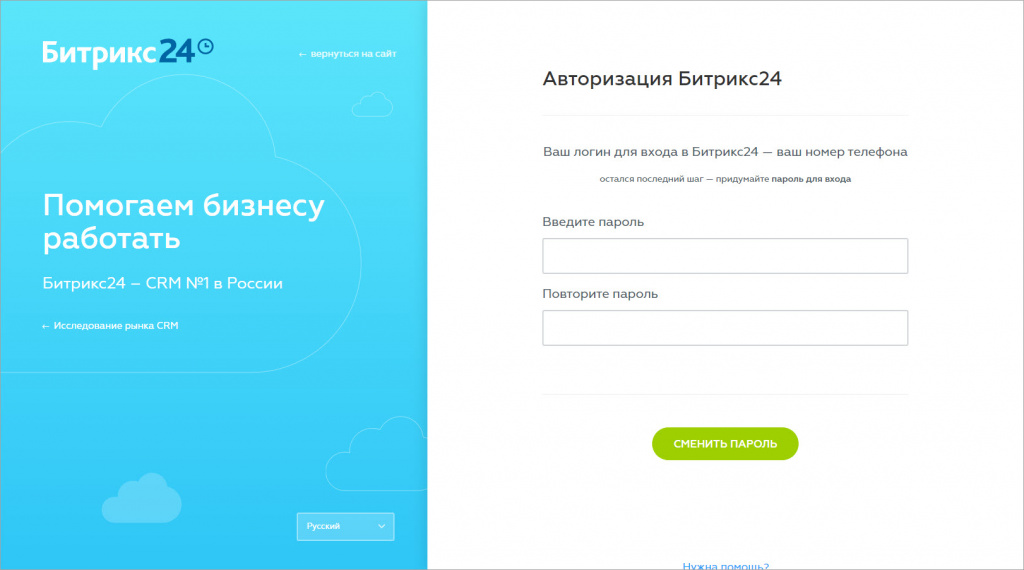
Остаётся только запомнить новый пароль или записать его в укромном месте :)
Мне не приходит письмо восстановления пароля
Вы запросили восстановление пароля, а письмо не пришло? Попробуйте проверить папку Спам вашего почтового сервиса.
Как восстановить пароль в коробочной версии Битрикс24
Если вы забыли свой пароль, то нажмите в окне авторизации Забыли свой пароль?:
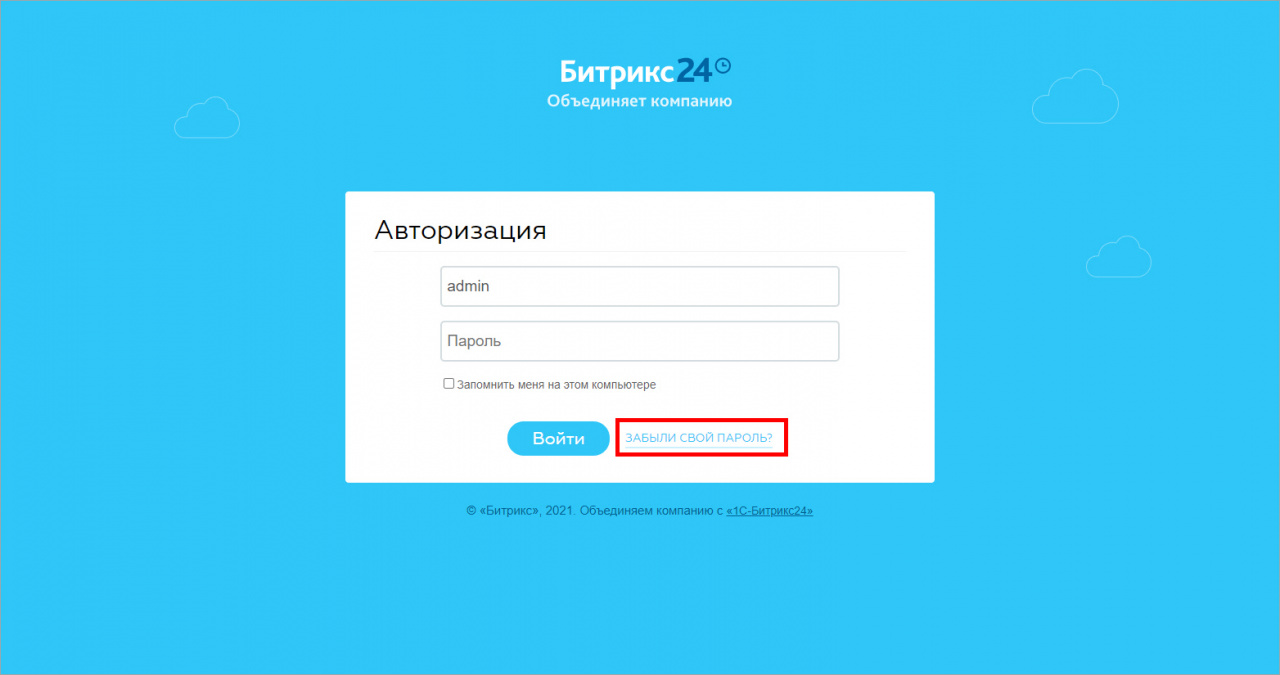
Укажите свой логин или e-mail и отправьте контрольную строку:
Либо обратитесь к администратору вашего Битрикс24 – он сможет сбросить ваш пароль в административном интерфейсе в разделе Настройки – Пользователи.
Читайте также:


